华为手机在手势操作方面一直走在手机行业的前沿,通过简单的手势操作,用户可以更加便捷地进行手机操作,华为手机手势操作指南为用户提供了一系列的操作指引,帮助用户更好地利用手机的功能。通过学习这些手势操作,用户可以轻松实现切换应用、截屏、调整音量等功能,极大地提高了手机的操作效率和便捷性。华为手机手势操作的便捷性和高效性受到了用户的一致好评,成为了用户选择华为手机的一大理由之一。
华为手机手势操作指南
具体方法:
1.打开手机桌面。点击“设置”图标。
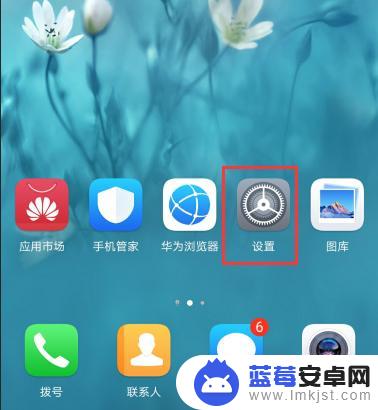
2.找到页面最下方的“系统”点击进去。
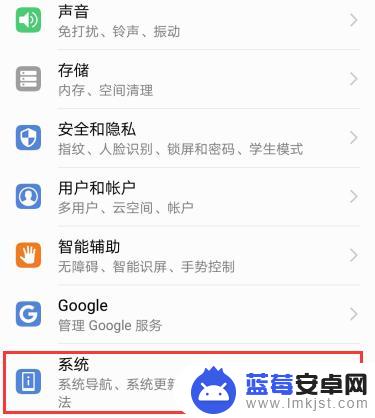
3.进入系统界面,再点击“系统导航”。
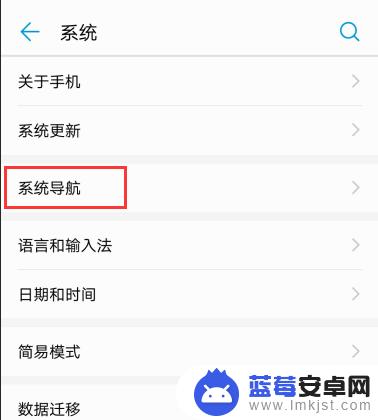
4.选择第一项“手势导航”,右边的小圆圈点中。
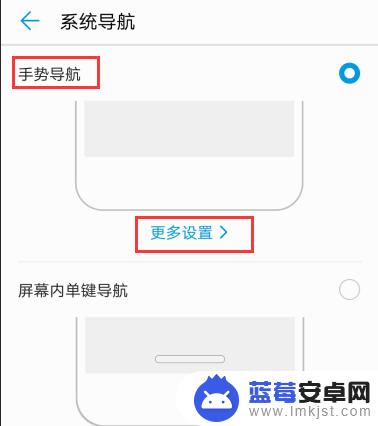
5.如果一开始不熟悉手势的具体操作,点击“更多设置”会有说明。比如返回:从屏幕左边缘或右边缘向内滑动。
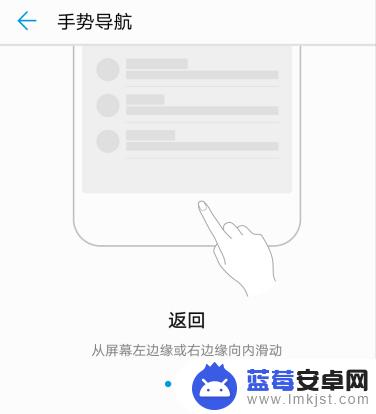
6.桌面:从屏幕底部边缘上滑。
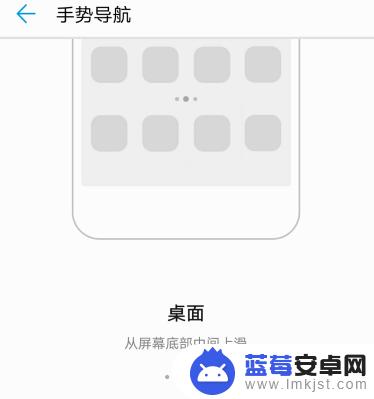
7.多任务:从屏幕底部中间上滑并停顿。
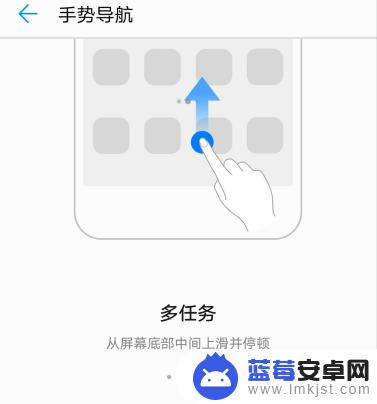
8.语音助手和智慧视觉:从屏幕底部左侧或右侧上滑。
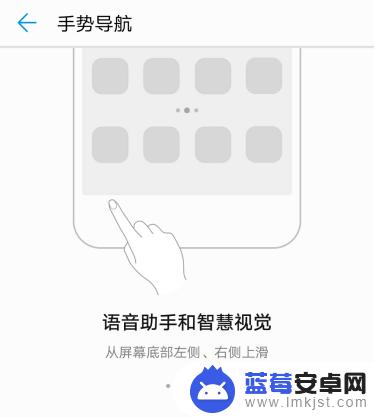
以上就是华为如何开启手势刷手机的全部内容,碰到同样情况的朋友们赶紧参照小编的方法来处理吧,希望能够对大家有所帮助。












